Amazonのスマートディスプレイ「Echo spot」のWi-Fiパスワードに;(セミコロン)を入力することができない! と、いきなりつまずいた管理人です。

ということで、カスタマーサポートへ電話すると、「不具合のため、申し訳ございません」とのことでした。対応方法もおそわり、今ではEcho spotを使い始めています。
今日は、そのお話をしますね。
カスタマーサポートで教わった方法
ということで、カスタマーサポートへ電話すると、「不具合のため、申し訳ございません」とのこと。
で、以下の手順を教えてもらいました。
- 設定画面の言語設定で、英語を選択して、Wi-Fiパスワードを入力してください。
- 設定完了後にEcho spotの画面を、上から下にスワイプしてください。
- 歯車アイコンで設定画面 → Device Optionsをタップして日本語へ戻してください。
とのことでした。
さらに「詳細はメールを送ります」とのこと。
で、こちらのメールが約20分後に届きました。
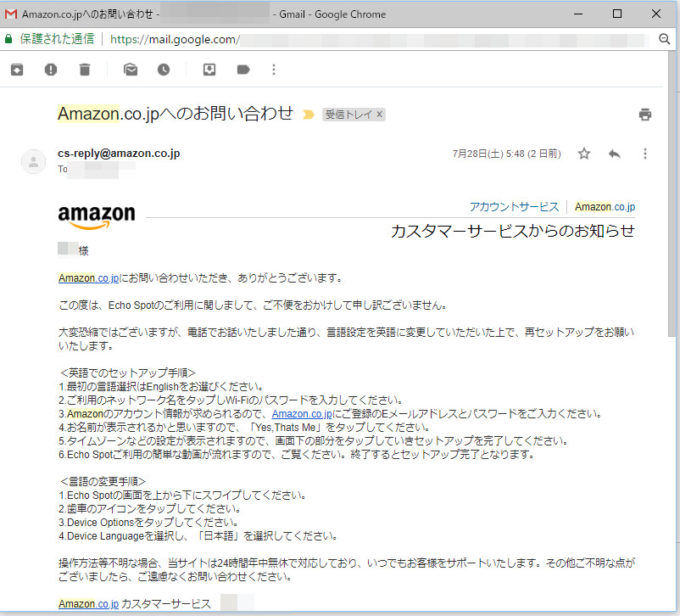
ちゃんと対応手順が書いてあります。
ということで、みなさんカスタマーサポートへ連絡しましょう……
えっ!でもカスタマーサポートへ電話するのってめんどくさい!!ですって(^^;
いえいえ、24時間対応なので、時間をずらせば、あっという間に対応してくれます。
24時間対応のカスタマーサポート
Echo Spotのカスタマーサポートのすごいところは、24時間対応ということです。
管理人は、朝の5時過ぎに電話しました。にもかかわらず、2~3分待っただけで、対応してくれました。
対応してくれたのは日本人の男性でした。
カスタマーサポートへの連絡先は?
カスタマーサポートへの連絡先は、「Echo spotへようこそ」のメールをみるとわかるようになっています。

「Echo spotへようこそ」のメールは、Echo Spotを購入すると届きます。
メールの下の方にある「サポートが必要な場合」の「こちら」をリンクすると、連絡先がわかるページへ飛びます。
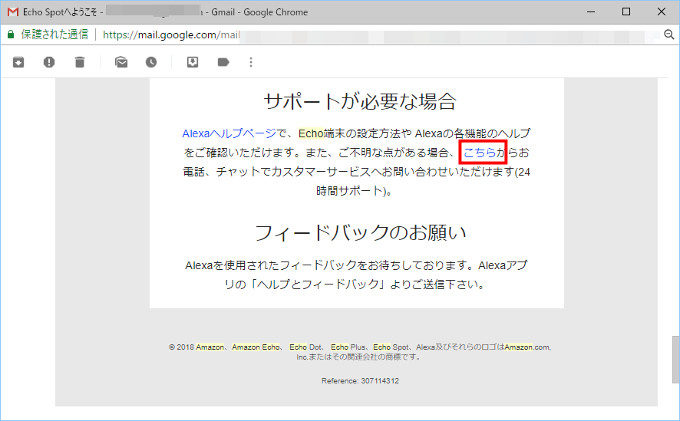
管理人が入力した方法
管理人の場合、メールが待ちきれず、とりあえず以下のようにやって、;(セミコロン)を入力しました。
まず、最初の設定で、「英語(English United States)」を選択しました。
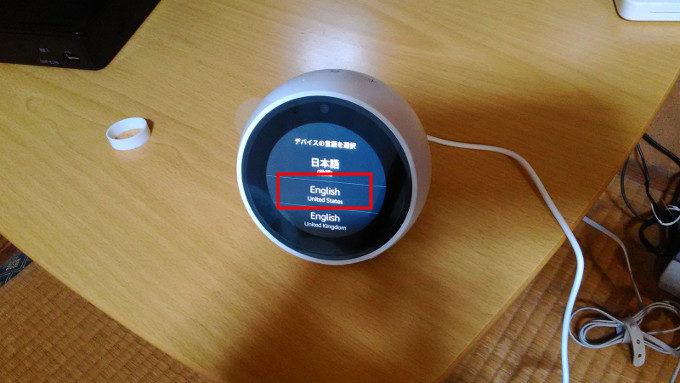
つぎに、Wi-Fi設定画面が表示され、Wi-Fiパスワード入力を求められます。
そこで入力しようとすると、なんと日本語では表示されない「;(セミコロン)」が表示されていました。
ということで、「;(セミコロン)」を入力。
その後、Echo spot画面左上に表示されている[<]をタップして、言語選択で「日本語」を選び、再度設定を進み出すと、設定はあっという間に終わってしまいました。
あとはアップデート中にが少しながかったかな。
まぁ、でもみなさんは、きちんとメールをみてやってくださいね。
まとめ
ということで「Echo spotのWi-Fiパスワードに;(セミコロン)を入力できないので、カスタマーサポートへ電話してみた」をお伝えしました。
これからはGoogle Homeとの比較も、みなさんに報告できそうです。
それでは!